Mở rộng không gian làm việc ngay với cách biến laptop thành màn hình cho PC này!

Trong thế giới công nghệ không ngừng phát triển, việc tận dụng tối đa các thiết bị hiện có trở nên quan trọng hơn bao giờ hết. Một trong những cách hiệu quả để làm điều này là biến laptop thành màn hình cho PC.
Bài viết này sẽ hướng dẫn bạn cách biến laptop thành màn hình cho PC, giúp mở rộng không gian làm việc của bạn một cách đáng kể. Chúng ta sẽ khám phá các bước cụ thể trong bài viết dưới đây. Mời bạn cùng Sforum theo dõi nhé!

Cách biến laptop thành màn hình cho PC
Để biến chiếc laptop của bạn thành màn hình phụ cho máy tính cá nhân mà không cần sử dụng dây kết nối, bạn cần thực hiện các bước sau đây một cách chi tiết và cẩn thận. Đầu tiên, trên chiếc laptop của bạn, hãy mở cài đặt (Settings) và chọn mục System. Trong đó, tiếp tục tìm đến phần 'Projecting to this PC'. Hoặc bạn có thể tìm kiếm nhanh mục 'Projecting to this PC' bằng cách nhập từ khóa vào ô tìm kiếm.
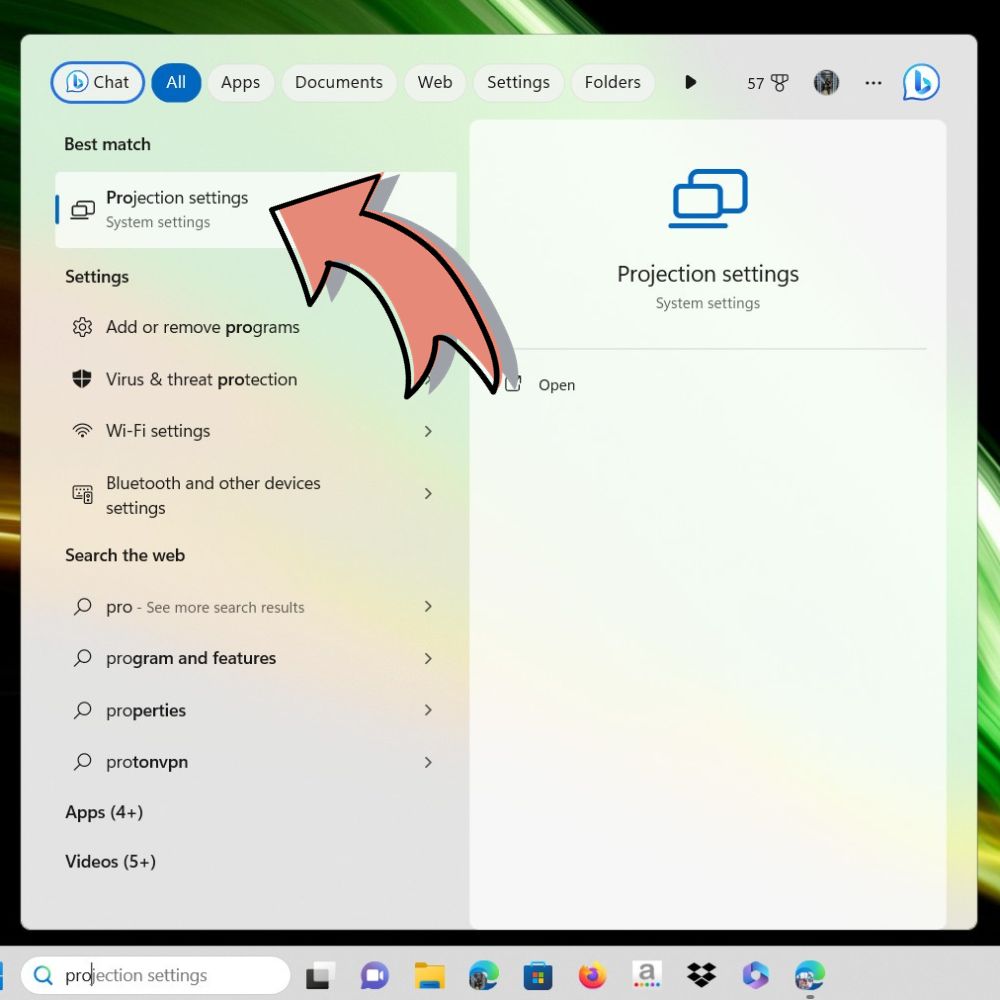
Khi bạn đã ở mục Projecting to this PC, hãy chọn 'Optional features' để tiếp tục.
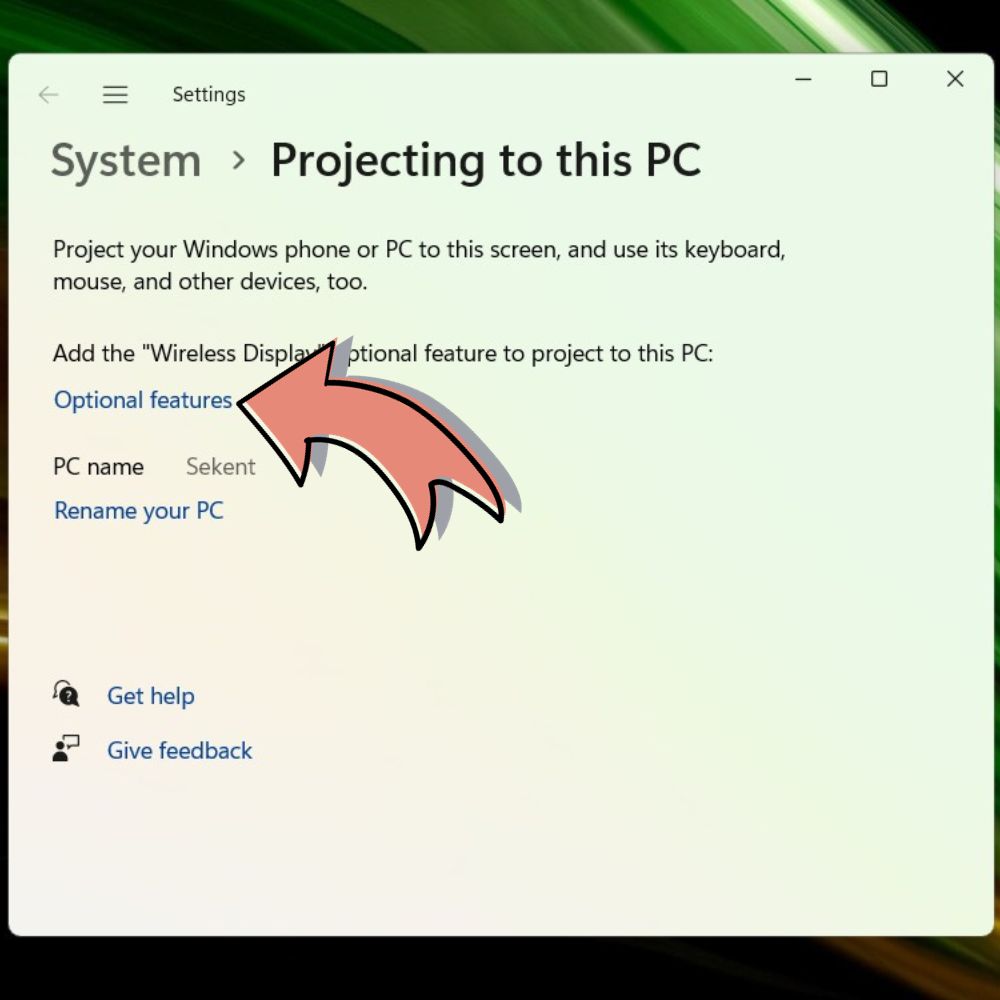
Tại đây, bạn cần nhấn chọn 'View features' để mở ra bảng tùy chọn.
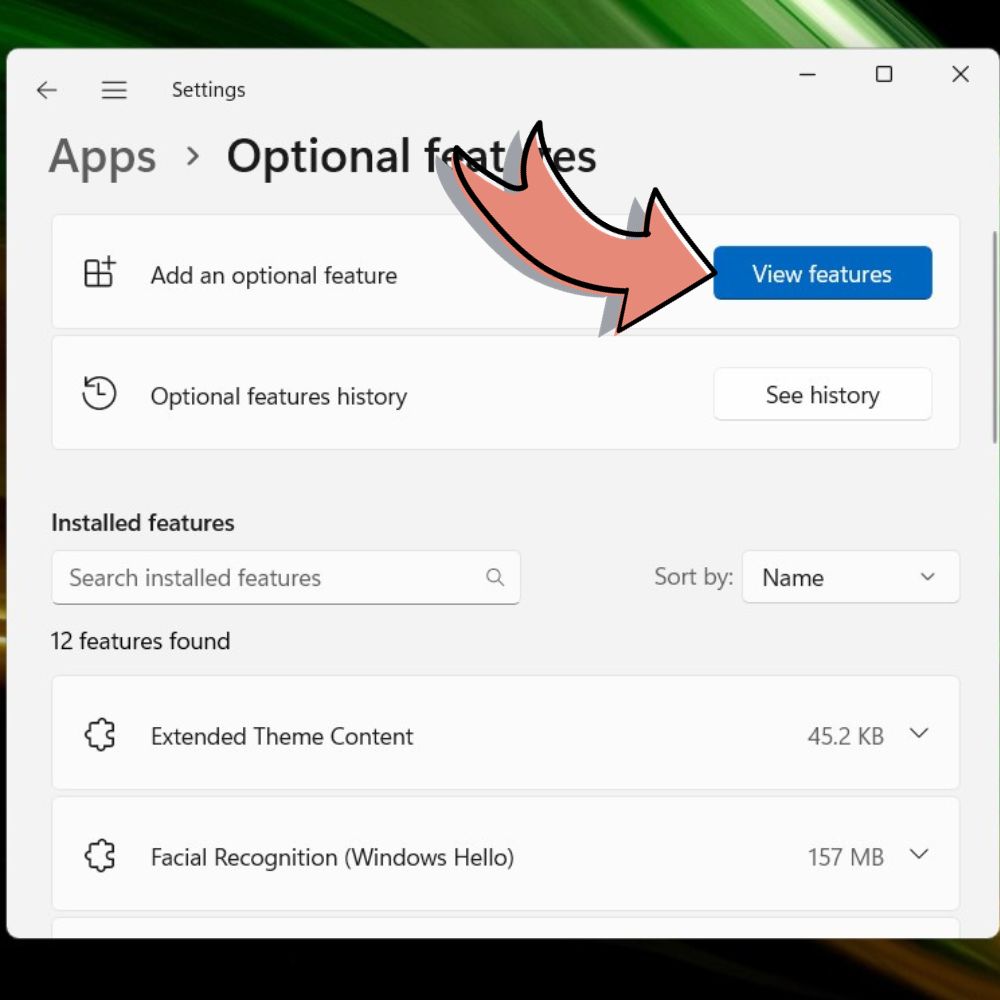
Trong bảng tùy chọn này, sử dụng thanh tìm kiếm để tìm kiếm 'Wireless Display'.
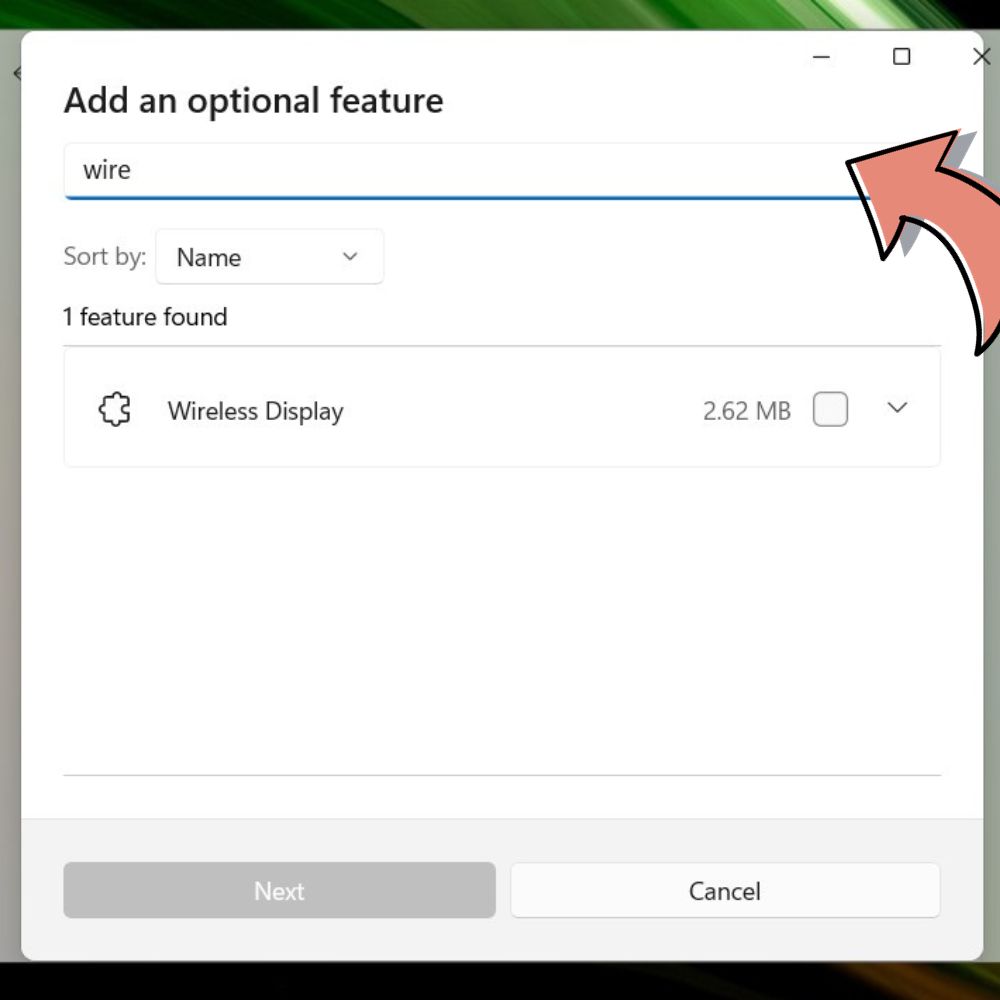
Sau khi tùy chọn Wireless Display hiện ra, bạn hãy tích vào ô vuông và nhấn 'Next'.
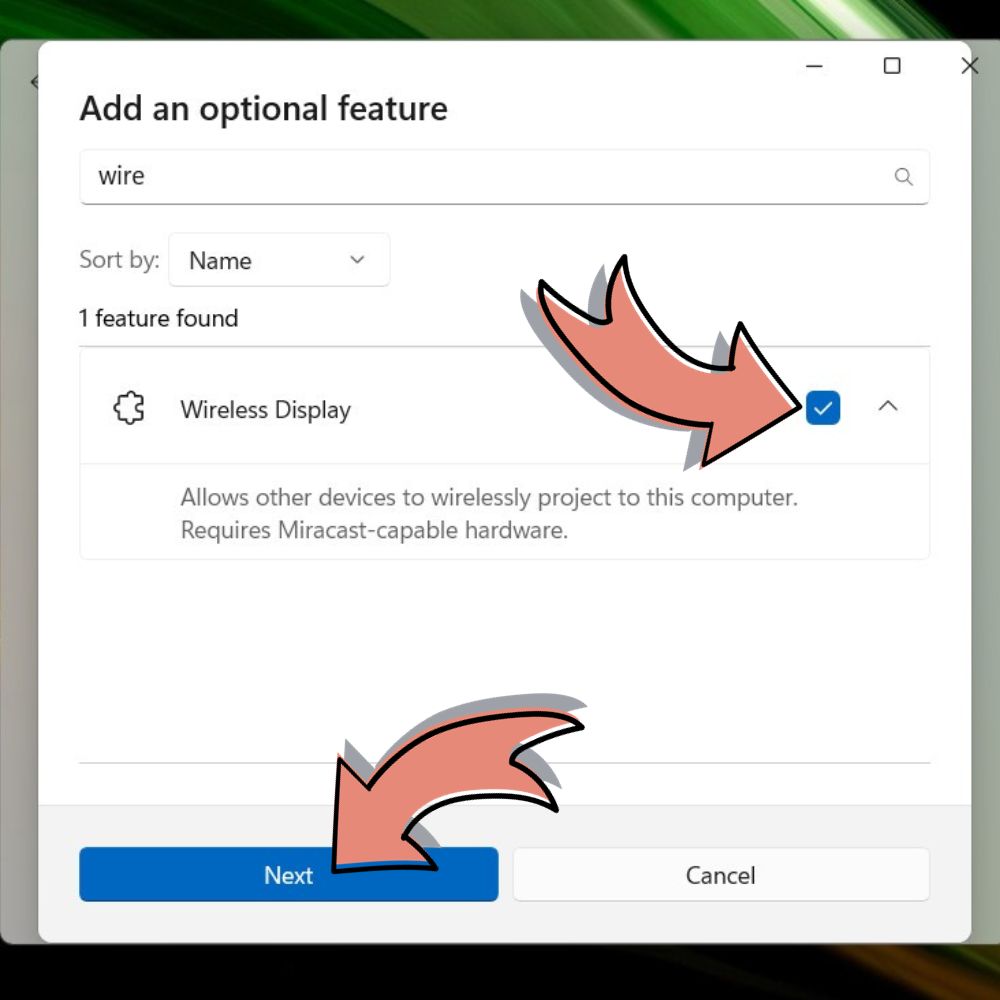
Lúc này bạn nhấn vào Install và chờ đợi quá trình cài đặt hoàn tất.
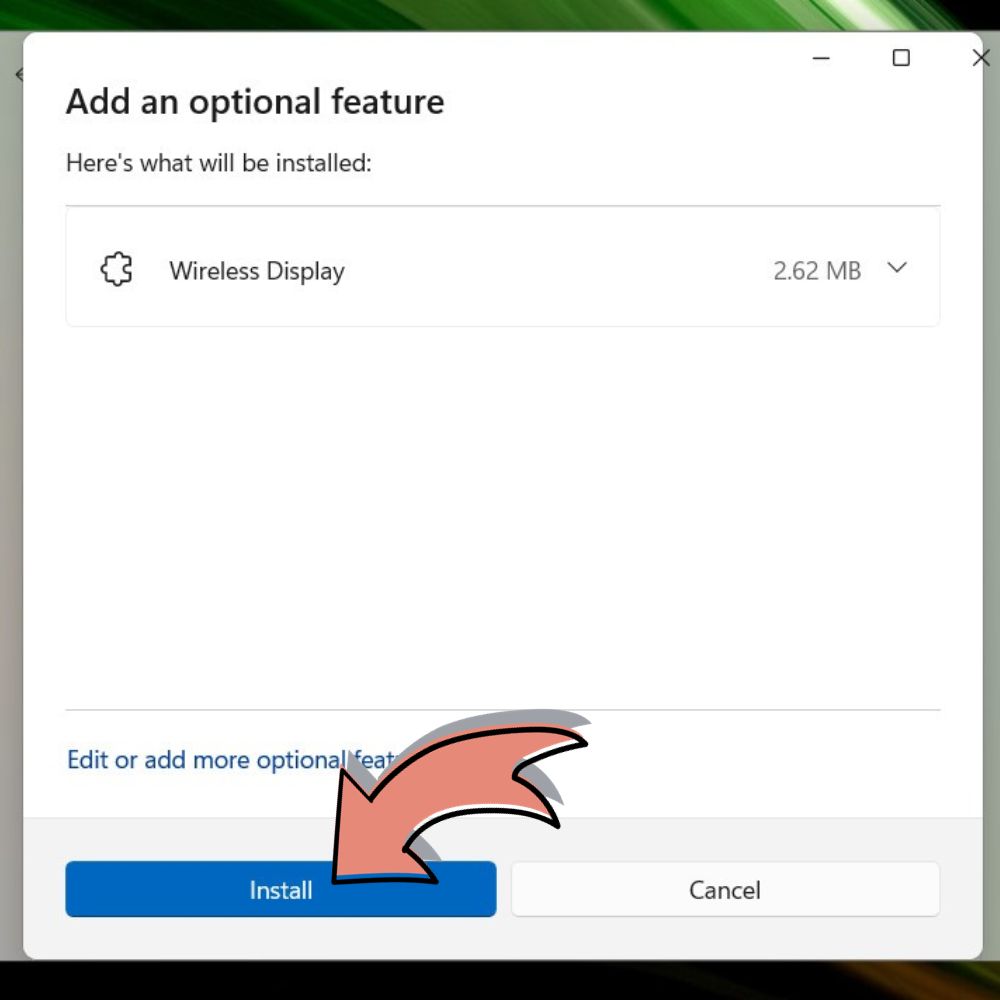
Khi quá trình này kết thúc, bạn cần quay trở lại mục 'Projecting to this PC', điều chỉnh thiết lập thành 'Available everywhere' và thiết lập phía dưới thành 'First time only'. Đây là các thiết lập quan trọng để đảm bảo kết nối.
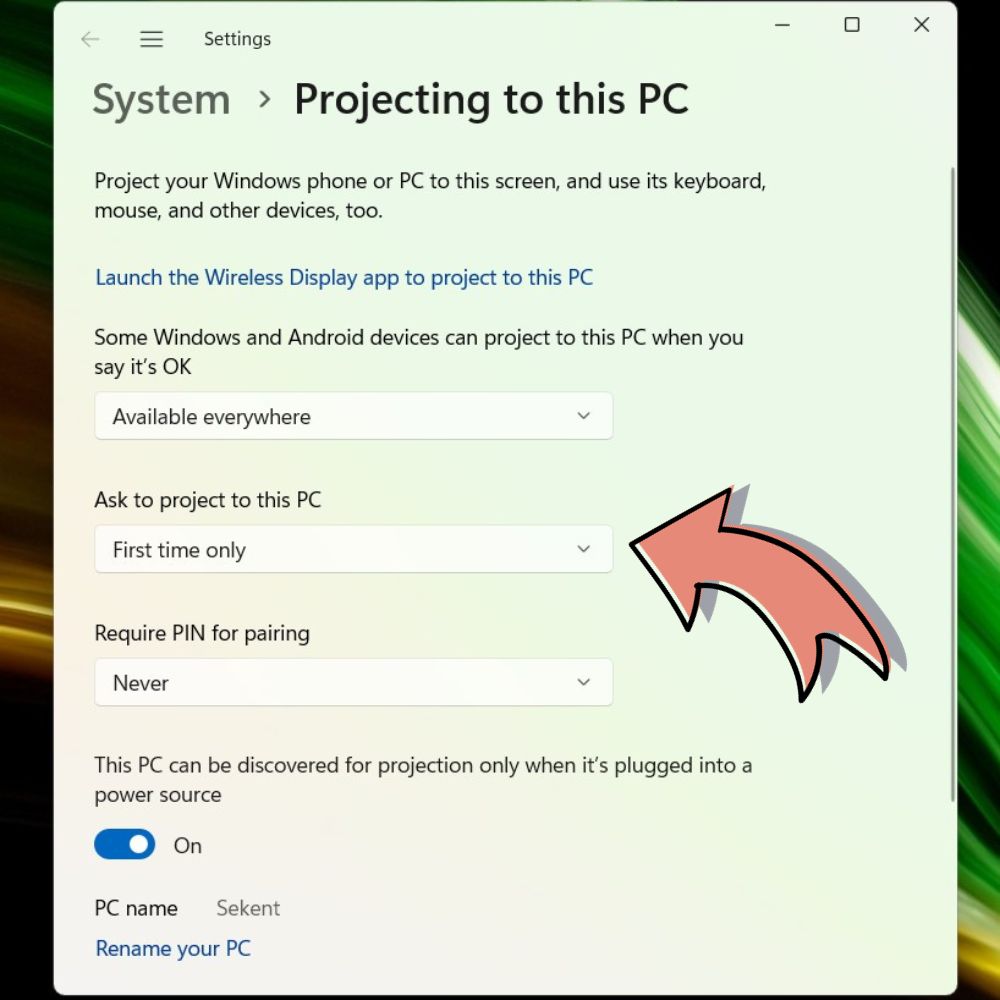
Cuối cùng, quay về máy tính cá nhân hoặc máy chính của bạn, nhấn tổ hợp phím Windows + K để máy tính có thể tìm kiếm các thiết bị kết nối gần đó. Khi laptop của bạn xuất hiện trong danh sách, hãy chọn nó và xác nhận kết nối. Làm theo các bước này, bạn sẽ thành công trong việc biến laptop thành màn hình phụ cho máy tính cá nhân mà không cần dùng đến dây kết nối.
Tạm kết:
Qua bài viết này, chúng ta đã cùng nhau tìm hiểu về các bước và công cụ cần thiết để biến chiếc laptop thành một màn hình phụ cho PC. Việc mở rộng không gian làm việc không chỉ giúp bạn tăng cường hiệu suất công việc mà còn mở ra những khả năng mới trong cách sử dụng công nghệ. Hy vọng rằng, với những thông tin và hướng dẫn chi tiết đã trình bày, bạn sẽ có thể áp dụng thành công và tận hưởng những lợi ích mà nó mang lại. Hãy bắt đầu mở rộng không gian làm việc của bạn ngay hôm nay, và khám phá những cách thức sáng tạo để làm việc hiệu quả hơn!
- Xem thêm:Thủ thuật laptop.








Bình luận (0)